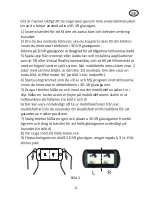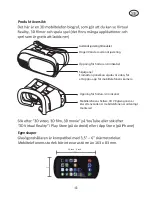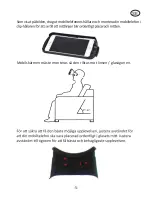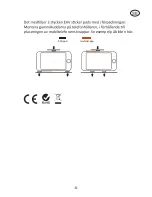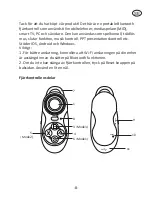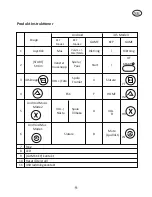Användning instruktioner :
Instruktioner för iOS och Android lägen (stöder IOS9.2 version)
1. När du använder fjärrkontrollen första gången, är Android systemet i
Default läge. Sätt på fjärrkontrollen genom att trycka på “ START ”
knappen i ca. 2 sekunder tills den blå LED lampan börjar lysa.
Android systemets parningsnamn är: " Gamepad ". När den röda
lampan börjar lysa blåt, ska du ladda upp fjärrkontrollen.
2. Tryck på " iOS " + " Start " knappen samtidigt. Håll dem intryckta i ca.
2 sekunder tills den röda LED lampan lyser. Systemet går nu över i iOS
läge ( iPhone ).
iOS systemets parningsnamn är: " Gampad_ios ". När den blå lampan
börjar lysa rött, ska du ladda upp fjärrkontrollen. När anslutningen är
genomförd kommer systemet att spara iOS läget.
3. Till exempel, om du tidigare har använt fjärrkontrollen i iOS läge, och
du sedan vill slå över i Android läget, tryck på “ @ " + " Start " knappen
samtidigt, för att växla över till Android läge.
4. Kom i håg att varje gång som du vill gå i uppladdningsläget,
kontrollera att du först stänger av fjärrkontrollen och sedan startar
systemet enligt beskrivningen.
5. Parning och anslutning: till exempel, om systemet tidigare varit i
Android läge, starta först systemet och så kommer den blå LED lampan
att blinka. Fjärrkontrollen går automatisk i Bluetooth parnings läge för
att hitta adressen och namnet på enheten ( Gamepad ) och sedan
ansluta. Efter att parningen och anslutningen är klar kommer den blå
LED lampan att slockna.
När du sätter på fjärrkontrollen nästa gång, kommer den automatiskt
att ansluta och koppla ihop med den senaste Bluetooth enheten. Om
du vill ansluta till en annan enhet, kontrollera först att fjärrkontrollen är
i “ power off “ läget. Tryck sedan på “ START ” ( håll intryckt i mera än 8
sekunder ) den blå lampan blinker och gå sedan till parningsläget igen
för att identifier och ansluta till den nya enheten som du vill använda.
6. Power Off : Tryck på “ START ” knappen tills den blå LED lampan
slocknar ( tryck och håll knappen intryckt i mera än 5 sekunder ).
SE
-9-
-10-
-11-
Summary of Contents for VG1623
Page 1: ...3D Virtual Reality Glasses VG1623 USER MANUAL EN 1...
Page 3: ...EN Image2 Image 3 Image4 3...
Page 7: ...Bluetooth Remote Control VG1623 User Manual EN 7...
Page 15: ...3D Virtual Reality Briller VG1623 DK BRUGERVEJLEDNING DANSK 1...
Page 17: ...DK Skitse 2 Skitse 3 Skitse 4 3...
Page 21: ...Bluetooth fjernbetjening VG1623 Brugervejledning DK 7...
Page 29: ...3D Virtual Reality glas gon VG1623 Anv ndarmanual SE 1...
Page 31: ...SE Bild 2 Bild 3 Bild 4 3...
Page 34: ...SE placeringen av mobiltelefonens knappar Se exempel p bilden h r EVA pad telefonknapp 6...
Page 35: ...Bluetooth Fj rrkontroll VG1623 Anv ndar Manual SE 7...